Hướng dẫn đăng nhập trực tuyến Lễ khai giảng năm học 2021-2022
Nhằm hỗ trợ, tạo mọi điều kiện cho người học và các bậc phụ huynh tham gia Lễ khai giảng năm học 2021-2022. Nhà trường ban hành hướng dẫn sử dụng MS Team và lịch trình tham gia, cụ thể như sau:
Hướng dẫn sử dụng MS Team
Nhà trường đã tạo tài khoản Microsoft Teams cho sinh viên để hội họp hoặc học tập:
– Tên tài khoản: Mãsinhviê[email protected] (Ví dụ: [email protected])
– Mật khẩu: do Nhà trường cung cấp và gửi thông tin qua các kênh dành cho người học
– Link tải ứng dụng Microsoft Teams: https://bom.to/bEsQI3qcl
– Link hướng dẫn sử dụng MS Teams: https://bom.to/oFLMP6
– Khi gặp vấn đề về tài khoản E-mail, tài khoản MS Team sinh viên liên hệ: https://forms.gle/XqX5kYWgFgARDXs38
Lịch tổng duyệt chương trình và hướng dẫn đăng nhập
Thời gian tổng duyệt chương trình: 10h thứ 7 ngày 25/9/2021 (sinh viên đăng nhập vào trước 15 phút).
– Bước 1: Tất cả người học sử dụng đường link để truy cập vào phòng họp: https://bom.to/zI4b5Y để tham gia buổi Lễ và buổi tổng duyệt.
– Bước 2: Sau đó chọn Open Microsoft Teams, chọn vào hình chiếc camera để bật cam, tiếp đến chọn Background Filter —> Add new chọn tải ảnh nền đã lưu trong máy tính (ảnh nền tải tại: https://bom.to/fJvii9) sau đó kích Join.

Sau khi nhấn vào link để tham gia buổi Lễ –> chọn Open your Teams app

chọn Open

Nhấn chọn hình chiếc camera để bật cam
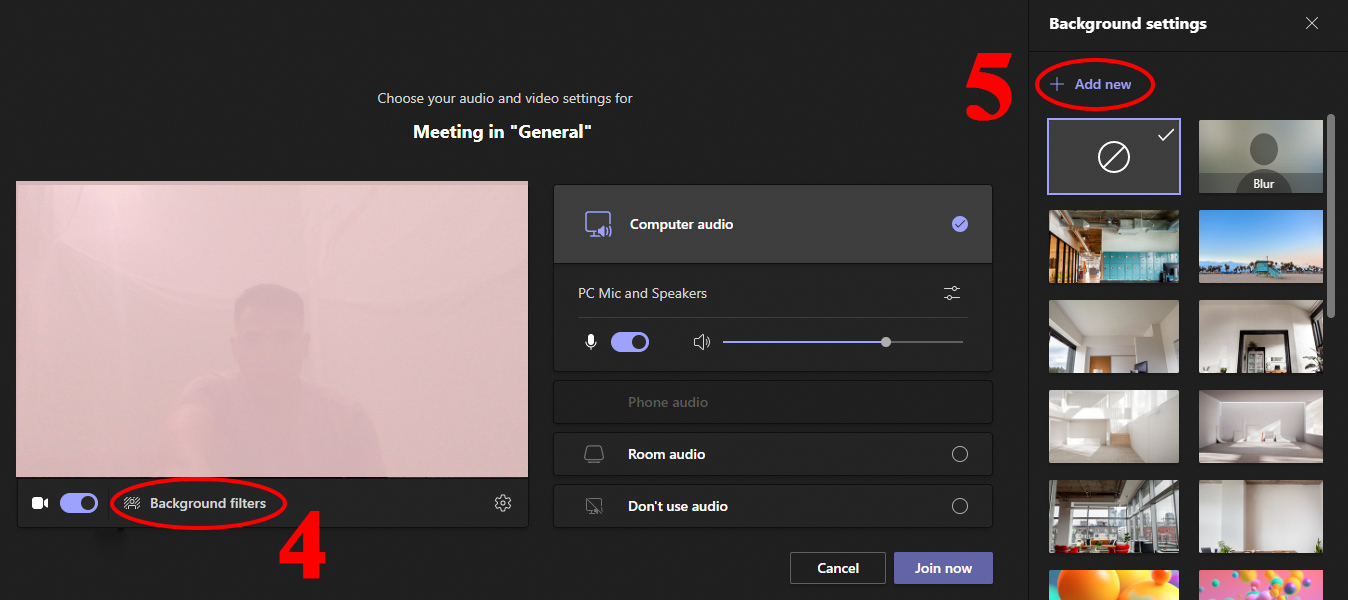
chọn Background Filter —> Add new

Chọn tải ảnh nền đã lưu trong máy tính
 Hình nền bị ngược là đã thao tác đúng –> kích Join now để vào buổi Lễ.
Hình nền bị ngược là đã thao tác đúng –> kích Join now để vào buổi Lễ.
Để buổi Lễ diễn ra thành công, người học cần thực hiện nghiêm túc yêu cầu
– Đăng nhập vào phòng họp buổi Lễ trước 15 phút
– Bật cam, tắt mic, nhớ đặt hình nền và tham dự toàn bộ buổi Lễ
– Trang phục trang trọng, gọn gàng và tư thế ngồi trước màn hình máy tính để có khuôn hình đẹp
Chọn một khoảnh khắc, chụp ảnh màn hình của cá nhân (ảnh chụp yêu cầu có hình nền sự kiện (đặt xuôi), có mặt của sinh viên với khuôn hình đẹp nhất) và gửi về nhà trường tại đường Link: https://forms.gle/1LwwuP6QCvcskMUT7
(UET-News)
